
デカールのデータを作りましょう。まずはスキャナでハセガワのデカールを読み込みます。どんなスキャナでもかまいませんが、300dpi程度の解像度で読み込んでいます。ちなみに私が使っているスキャナは、コピー、FAX、プリンタ複合機のスキャナ機能、シャープのAR163FGNという機種です。
これをフォトショップで開きます。

ストライプの部分をゴールドの所、白の所それぞれに「自動選択ツール」で選択して、塗りつぶしの色を赤、黒に変えれば完了!・・・・・って手順でシンプルにいければよかったのですが、簡単にはいきませんでした。きれいに境目を選択してくれません。特にラインの白と下地の薄いブルーの境目がガタガタになってしまいます。色のコントラストが曖昧だとダメですね。
境目を判断する許容値を調整したり、コントラストをハッキリさせたりしてみても、今ひとつうまくいきません。仕方ないのでペンツールを使って描画モードでラインに沿って新たに書き込んで何とか完成です。
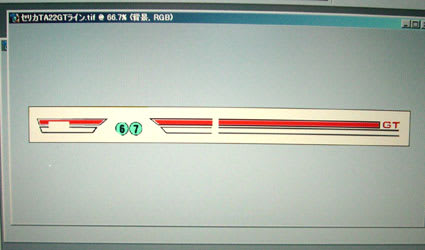
結果は、なかなか上出来です。片側作ったら反転コピーさせて、GTの字だけ別に反転させずにコピーすれば、逆側は簡単に出来上がりです。
出力は、カラーレーザープリンタ。慣れてきたので安心して作れます。う~ん、早く貼ってみたいですね。
これをフォトショップで開きます。

ストライプの部分をゴールドの所、白の所それぞれに「自動選択ツール」で選択して、塗りつぶしの色を赤、黒に変えれば完了!・・・・・って手順でシンプルにいければよかったのですが、簡単にはいきませんでした。きれいに境目を選択してくれません。特にラインの白と下地の薄いブルーの境目がガタガタになってしまいます。色のコントラストが曖昧だとダメですね。
境目を判断する許容値を調整したり、コントラストをハッキリさせたりしてみても、今ひとつうまくいきません。仕方ないのでペンツールを使って描画モードでラインに沿って新たに書き込んで何とか完成です。
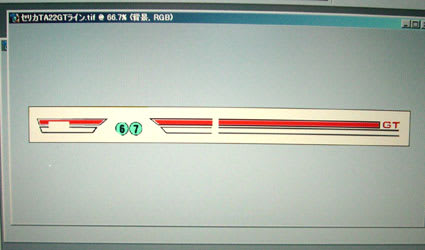
結果は、なかなか上出来です。片側作ったら反転コピーさせて、GTの字だけ別に反転させずにコピーすれば、逆側は簡単に出来上がりです。
出力は、カラーレーザープリンタ。慣れてきたので安心して作れます。う~ん、早く貼ってみたいですね。




















※コメント投稿者のブログIDはブログ作成者のみに通知されます